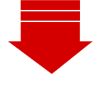1. Kỹ thuật tạo hình shape:
- Chọn Insert – trong nhóm Illustrations – chọn Shapes
- Chọn dạng hình vẽ thích hợp
- Ra ngoài đè và kéo chuột để vẽ hình
2. Ghép hình shape vào văn bản:
- Nhấn chọn hình shape đã vẽ
- Thẻ Format xuất hiện trên thanh công cụ
- Trong nhóm Arrange – chọn Wrap Text – chọn kiểu ghép thích hợp
3. Kỹ thuật chia cột báo – Columns:
- Tiến hành nhập nội dung văn bản bình thường, khi nào hết một ý văn (câu, đoạn) thì mới nhấn Enter. Soạn xong hết nhớ nhấn Enter xuống dòng mới.
- Chọn đúng khối phần văn bản cần chia cột, vừa đủ không dư ở trên hay dư ở dưới.
- Chọn thẻ Page Layout – trong nhóm Page Setup – chọn Columns – chọn More Columns…
- Mục Presets: chọn dạng cột báo thích hợp
- Mục Apply to: chọn Selected text
- Mục Line between: tạo đường phân chia giữa các cột – Ok
- Chú ý: Để ngắt phần văn bản từ cột báo này sang cột khác dùng: Ctrl + Shift + Enter.
4. Kỹ thuật sao chép đối tượng hình:
- Chọn hình cần sao chép
- Giữ Ctrl và kéo hình ra
5. Kỹ thuật gởi hình chìm sau chữ:
- Chọn hình, thẻ Format xuất hiện trên thanh công cụ – trong nhóm Arrange – chọn Wrap Text – Behind Text
6. Kỹ thuật đỗ bóng cho đối tượng:
- Chọn đối tượng hình cần đỗ bóng
- Thẻ Format xuất hiện trên thanh công cụ – Text Effects – Shadow
- Chọn loại bóng đỗ thích hợp.
7. Kỹ thuật tạo khối 3D cho đối tượng:
- Chọn đối tượng hình cần tạo khối
- Thẻ Format xuất hiện trên thanh công cụ – 3-D Rotation
- Chọn loại khối 3D thích hợp.
Chú ý: Học viên thực hành theo sự hướng dẫn của giáo viên tại lớp theo đúng kỹ thuật của từng bài học.
Đây là phần kiến thức cô đọng, vì vậy chi tiết từng bài học sẽ được giáo viên hướng dẫn tại lớp học.
Chúc các bạn học tập đạt kết quả tốt nhất!
Đăng ký khóa học tin học văn phòng tại trung tâm tin học BẢO NGHIỆP
Nội dung chi tiết môn học, học phí tin học văn phòng A tại (học tin học văn phòng)
Cơ sở 1: số 27 đường CN6, phường Sơn Kỳ, quận Tân Phú, TPHCM
(Trong nhà văn hóa lao động quận Tân Phú – Trong khu công nghiệp Tân Bình)
Cơ sở 2: 168 Trần thanh mại, Kp2, Phường tân tạo A, quận Bình Tân. TPHCM
(Trong nhà văn hóa lao động quận Bình Tân)
ĐT: 0989.13.58.13 – 0903.163.175
Các bài trong tài liệu tin học văn phòng A – Microsoft Word 2010
Mục Lục
Bài 1: Giới thiệu Microsoft Word 2010
Bài 2: Các kỹ thuật trong Microsoft Word 2010
Bài 3: Các kỹ thuật trong Microsoft Word 2010 – Tiếp theo
Bài 4: Các kỹ thuật trong Microsoft Word 2010 – Tiếp theo
Bài 5: Kỹ thuật canh Tab
Bài 6: Các kỹ thuật trong Microsoft Word 2010 – Tiếp theo
Bài 7: Các kỹ thuật trong Microsoft Word 2010 – Tiếp theo
Bài 8: Các kỹ thuật trên Table
Bài 9: Các kỹ thuật trên Table – Tiếp theo
Bài 10: Thanh công cụ vẽ Drawing
Bài 11: Kỹ thuật làm thiệp, trộn thư, công thức toán học
Bài 12: Kỹ thuật in ấn
Trung tâm tin học BẢO NGHIỆP Đào tạo tin học ứng dụng - Tin học kỹ thuật - Tin học mỹ thuật chuyên nghiệp Thường xuyên khai giảng khóa mới: tin học cơ bản, tin học nâng cao, Thiết kế đồ họa, Khóa học Corel, Khóa học Illustrator, Khóa học Photoshop, Khóa học Autoad, Khóa học 3d max, Khoa học thiết kế khuôn mẫu Creo/Prametric 3.0 ... Cơ sở 1: số 27 đường CN6, phường Sơn Kỳ, quận Tân Phú, TPHCM Cơ sở 2: 168 Trần thanh mại, Kp2, Phường tân tạo A, quận Bình Tân. TPHCM ĐT: 0989.13.58.13
 Trung tâm Tin học ở quận Tân Phú, Bình Tân Khai giảng Khóa Học Corel, Autocad, illustrator, Photoshop, 3d max
Trung tâm Tin học ở quận Tân Phú, Bình Tân Khai giảng Khóa Học Corel, Autocad, illustrator, Photoshop, 3d max